BIOS (Basic Input/Output System) là phần mềm được cài đặt trên bo mạch chủ của máy tính. Sau một khoảng thời gian sử dụng, có thể phiên bản BIOS trên thiết bị của bạn trở nên lạc hậu, gây ra tình trạng hệ thống không hoạt động mượt mà như ban đầu.
Một số lưu ý trước khi cập nhật BIOS
1. Kiểm tra phiên bản BIOS
Bước đầu tiên trước khi cập nhật BIOS là xác định phiên bản BIOS đang được sử dụng.
Bước 1: Nhấn tổ hợp phím Windows + R, gõ cmd và nhấn Enter để mở cửa sổ Command Prompt.
Bước 2: Để kiểm tra phiên bản BIOS hiện tại, chạy dòng lệnh sau
wmic bios get smbiosbiosversion
Bước 3: Tiếp theo, hệ thống sẽ hiển thị kết quả với cú pháp SMBIOSBIOSVersion và dãy số xuất hiện ngay sau đó là phiên bản BIOS của máy bạn.
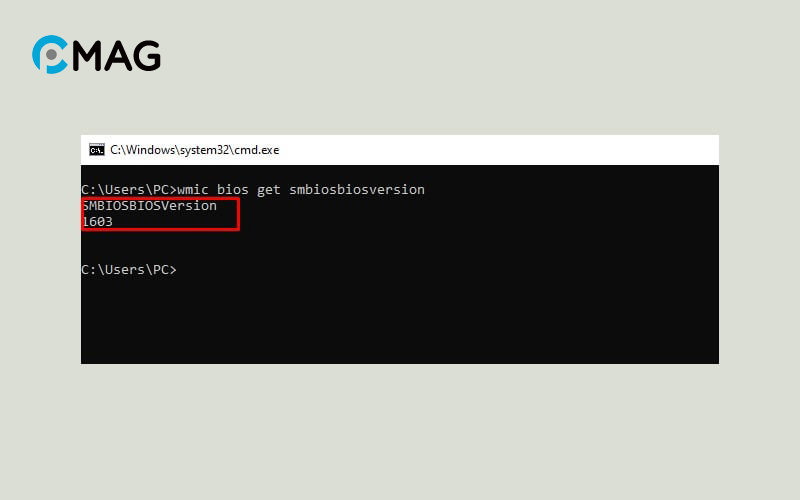
2. Backup dữ liệu
Do BIOS có vai trò quan trọng đối với hệ thống, bạn nên thực hiện sao lưu dữ liệu lên đám mây hoặc ổ cứng di động để đề phòng những tình huống không mong muốn.
3. Đảm bảo nguồn điện
Khi cập nhật BIOS, đảm bảo rằng máy tính của bạn kết nối với nguồn điện ổn định để tránh mất điện hay sụt nguồn, làm gián đoạn quá trình cập nhật. Sự cố này có thể gây hỏng các file đang được xử lý và gây lỗi cho toàn hệ thống. Đối với máy tính xách tay, hãy kết nối với sạc để đảm bảo thiết bị hoạt động ổn định.
Hướng dẫn cách cập nhật BIOS
Trước khi tiến hành cập nhật, hãy chắc chắn bạn có hai thứ cần thiết: kết nối Internet và một cái USB.
1. Tải phiên bản BIOS mới nhất
Quá trình này tùy thuộc vào loại bo mạch chủ hoặc laptop bạn sử dụng từ nhà sản xuất nào. Bạn cần truy cập trang web của nhà sản xuất, tìm đến phần Hỗ trợ (Support) và làm theo hướng dẫn để tải về file BIOS mới nhất phù hợp với thiết bị của bạn.
Bước 1: Lấy một ví dụ cụ thể với ASUS, bạn vào trang web chính thức của ASUS.
Bước 2: Sau đó, di chuyển chuột đến mục Hỗ trợ (Support) và chọn Trung tâm tải xuống (Download center).
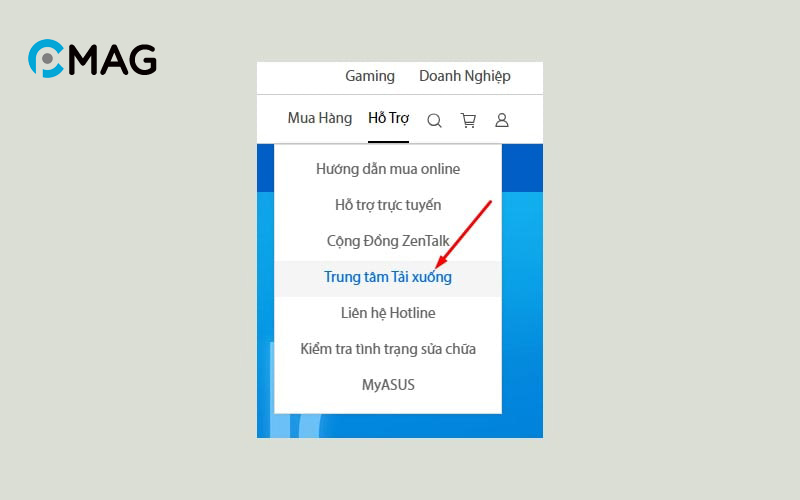
Lựa chọn model sản phẩm bạn đang sử dụng, sau đó chọn mục Trình điều khiển thiết bị & Công cụ.
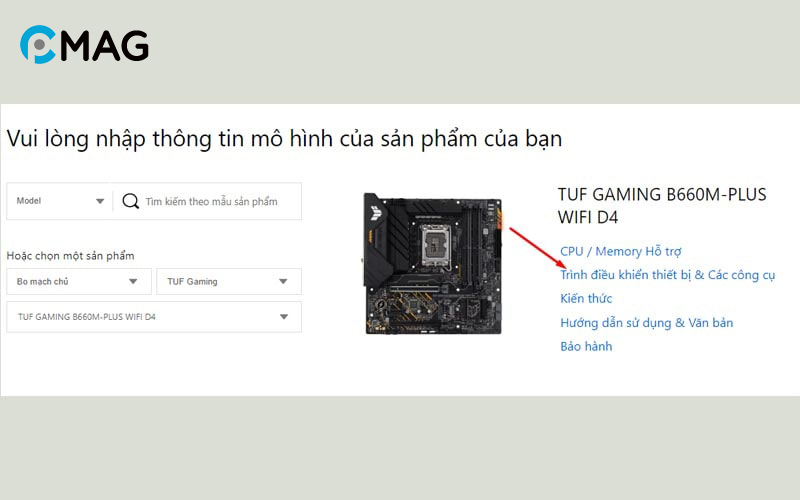
Tiếp theo, chọn BIOS & FIRMWARE. ASUS sẽ hiển thị tất cả các bản cập nhật BIOS mới nhất. Hãy chọn bản cập nhật mới nhất và nhấn vào Tải về (Download).

2. Copy firmware vào USB
Sau khi hoàn thành việc tải về, hãy giải nén và sao chép tất cả các file đã giải nén vào USB.
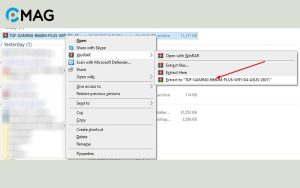
3. Update BIOS
Bước 1: Để vào màn hình BIOS, bạn cần khởi động lại máy và nhấn liên tục phím F2 hoặc Del cho đến khi màn hình BIOS hiển thị.
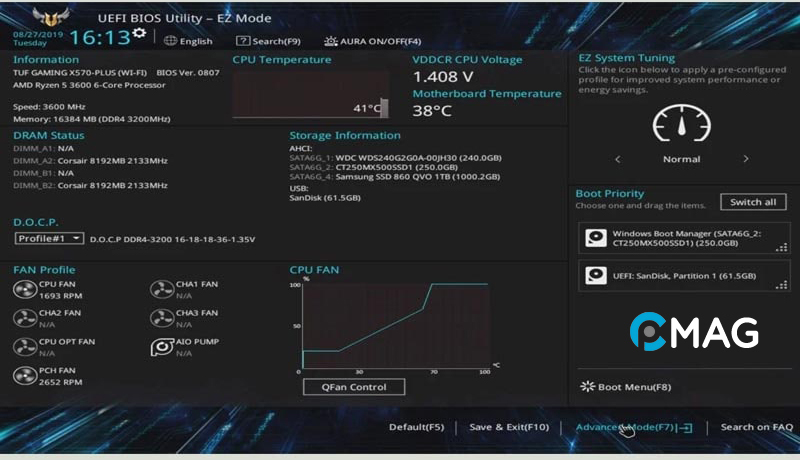
Bước 2: Trong menu UEFI BIOS, bạn sẽ tìm thấy công cụ hỗ trợ cập nhật BIOS, nhưng vị trí của nó có thể thay đổi tùy theo nhà sản xuất của thiết bị.
Ví dụ, trên bo mạch chủ ASUS, công cụ này được gọi là ASUS EZ Flash 3 Utility.
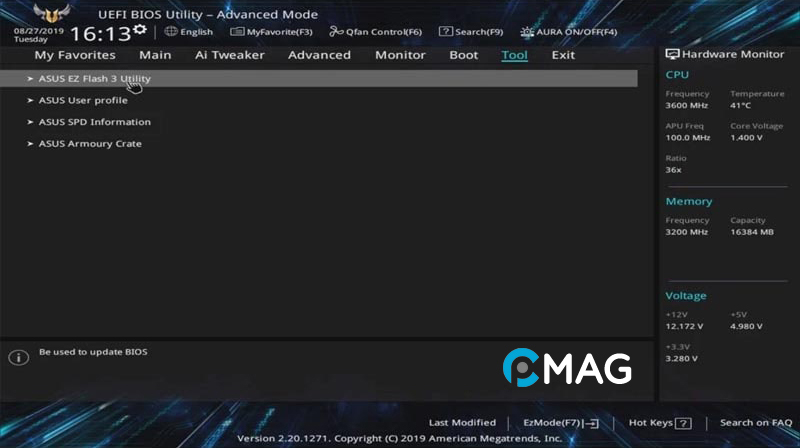
Bước 3: Để cập nhật BIOS từ file đã tải về và lưu trên USB, chọn tùy chọn via Storage Device(s). Nếu muốn cập nhật qua Internet, hãy chọn tùy chọn via Internet.
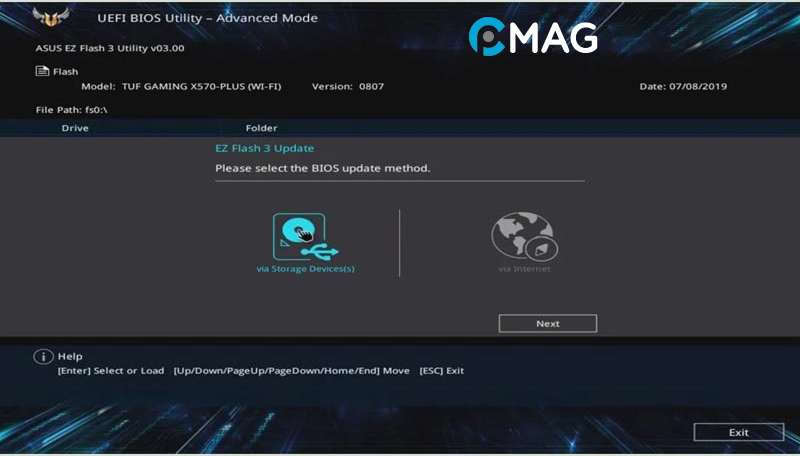
Tiếp theo, duyệt và chọn file cập nhật BIOS đã tải về, sau đó nhấp đúp vào file đó để khởi động quá trình cập nhật.
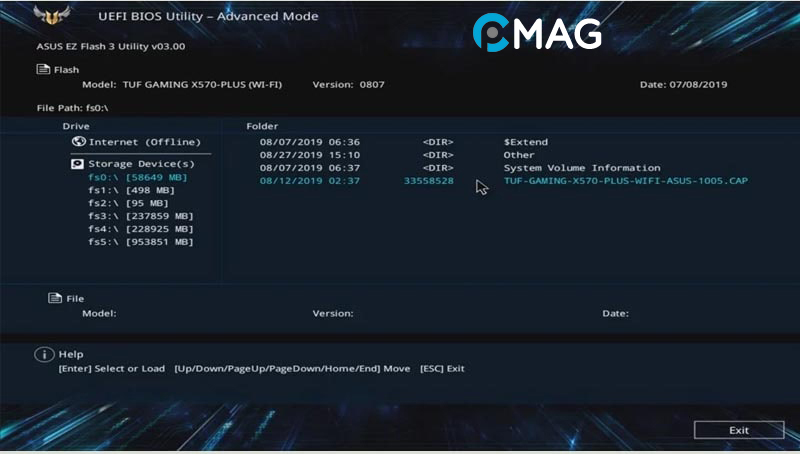
4. Hoàn thành cập nhật
Khi quá trình cập nhật kết thúc, hệ thống sẽ yêu cầu bạn khởi động lại máy. Sau khi khởi động lại, bạn sẽ quay trở lại menu BIOS để điều chỉnh các cài đặt cá nhân.
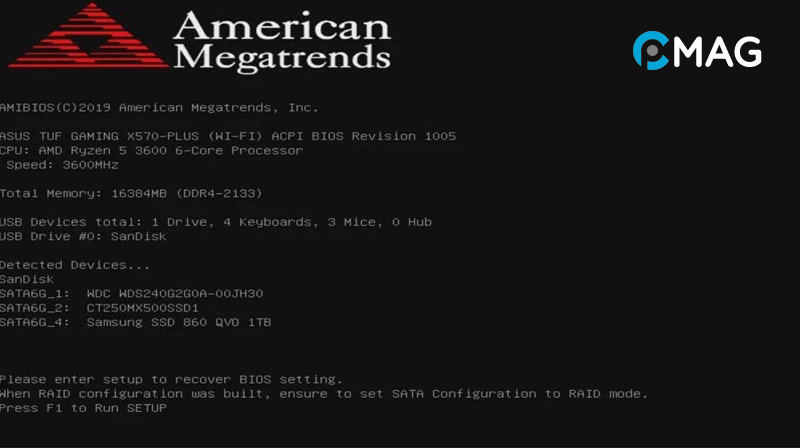
Lựa chọn Save & Reset để máy tính khởi động lại và áp dụng các thay đổi.
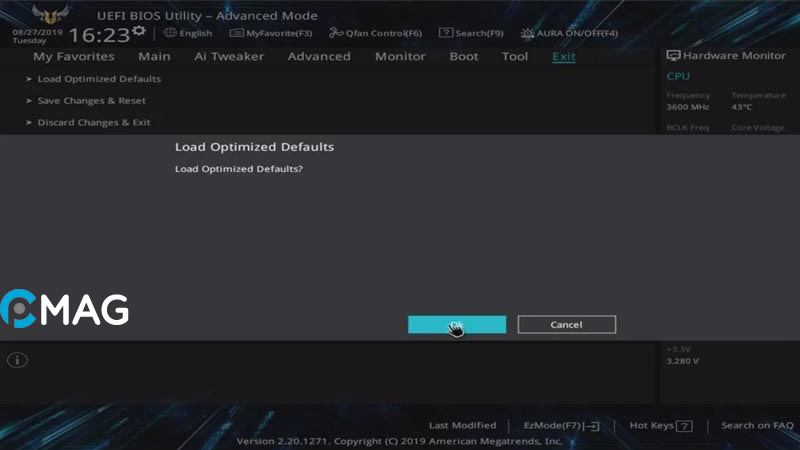
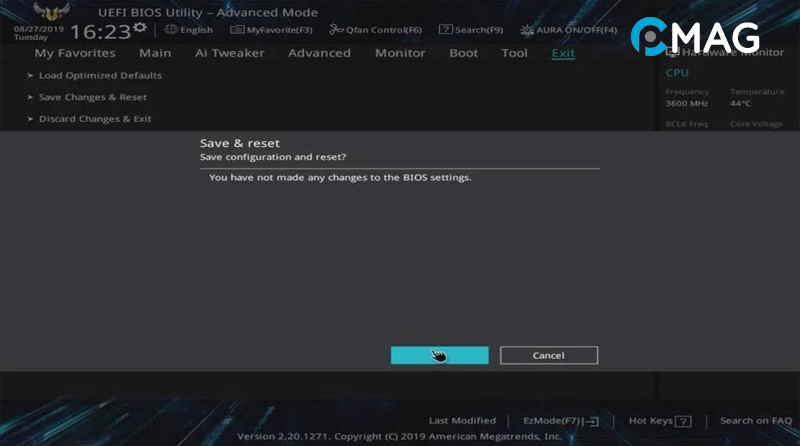
Vì sao cần cập nhật BIOS
Việc cập nhật BIOS cho máy tính mang lại một số lợi ích quan trọng:
- Tăng Cường Tương Thích Phần Cứng: Cập nhật BIOS giúp máy tính tương thích với phần cứng mới, từ card đồ họa và CPU đến RAM, đảm bảo hệ thống hoạt động mượt mà với các thành phần cập nhật.
- Khắc Phục Sự Cố và Nâng Cao Hiệu Suất: Các bản cập nhật BIOS thường xử lý lỗi phát sinh, cải thiện thời gian khởi động và hiệu suất làm việc của hệ thống.
- Tăng Cường Bảo Mật: Cập nhật BIOS mang lại các bản vá bảo mật mới, bảo vệ máy tính khỏi lỗ hổng an ninh, ngăn chặn malware và hacker.
- Hỗ Trợ Tính Năng Mới: Cập nhật BIOS mở ra hỗ trợ cho công nghệ, giao thức và chuẩn phần cứng mới, giúp bạn tận dụng các tính năng tiên tiến và nâng cao trải nghiệm sử dụng.
Một số câu hỏi thường gặp
- Tại sao cần cập nhật BIOS?
- Cập nhật BIOS giúp tăng cường tương thích phần cứng, cải thiện hiệu suất, khắc phục sự cố, tăng cường bảo mật và hỗ trợ tính năng mới.
- Làm thế nào để biết khi nào cần cập nhật BIOS?
- Kiểm tra trang web của nhà sản xuất bo mạch chủ hoặc máy tính để xem thông tin về các bản cập nhật mới và các lỗi đã được sửa chữa.
- Cập nhật BIOS có rủi ro không?
- Có, quá trình cập nhật BIOS mang rủi ro như sự cố mất điện có thể làm hỏng bo mạch chủ. Tuy nhiên, rủi ro có thể giảm bằng cách thực hiện cẩn thận và theo đúng hướng dẫn.
- Cần chuẩn bị gì trước khi cập nhật BIOS?
- Sao lưu dữ liệu quan trọng, kiểm tra phiên bản BIOS hiện tại, tải xuống bản cập nhật phù hợp từ trang web chính thức và đảm bảo nguồn điện ổn định.
- Làm thế nào để cập nhật BIOS?
- Tải file cập nhật từ trang web của nhà sản xuất, sao chép vào USB, khởi động lại máy vào BIOS/UEFI và sử dụng công cụ cập nhật BIOS tích hợp để chọn file cập nhật.
- Có thể quay lại phiên bản BIOS cũ sau khi cập nhật không?
- Trong một số trường hợp có thể, nhưng không phải lúc nào cũng an toàn hoặc khả thi. Nên kiểm tra hướng dẫn cụ thể từ nhà sản xuất.
- Sau khi cập nhật BIOS, cần làm gì?
- Kiểm tra để đảm bảo tất cả cài đặt BIOS đúng như mong muốn và hệ thống hoạt động ổn định. Có thể cần điều chỉnh lại một số cài đặt theo nhu cầu sử dụng.
- UEFI và BIOS khác nhau như thế nào?
- UEFI (Unified Extensible Firmware Interface) là phiên bản cải tiến của BIOS với giao diện đồ họa, hỗ trợ ổ đĩa lớn hơn và khả năng bảo mật cao hơn.
